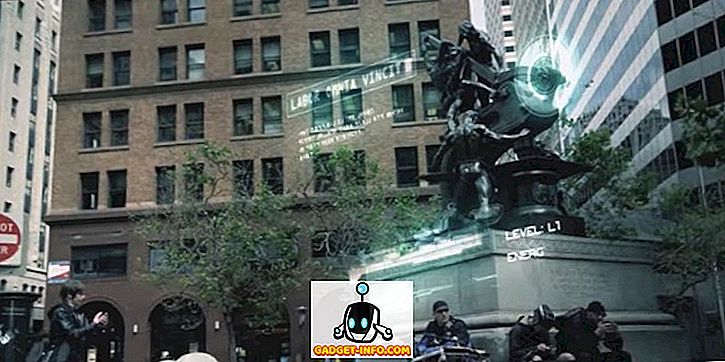MacOS App Store jest domem dla tysięcy aplikacji i możesz potencjalnie uzyskać aplikację na niemal wszystko. Ale gdy jesteś zajęty szukaniem nowych aplikacji, łatwo przegapisz te aplikacje na Maca. Apple oferuje wiele użytecznych aplikacji na komputery Mac, a dziś opowiem o 7 poręcznych wbudowanych aplikacjach na komputery Mac, o których możesz nie wiedzieć:
1. Cyfrowy miernik kolorów
Jest to sprytne narzędzie, które wyświetla wartości RGB / szesnastkowe koloru dla niemal każdej części ekranu. Jest to szczególnie przydatne dla projektantów, którzy chcą szybko uzyskać wartość dowolnego koloru na ekranie bez konieczności instalowania aplikacji innych firm.
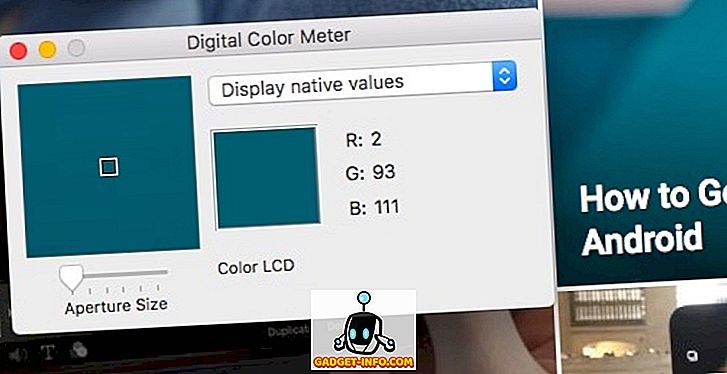
Aby uzyskać do niego dostęp, otwórz wyszukiwanie Spotlight (CMD + Space) i wpisz "Digital Color Meter".
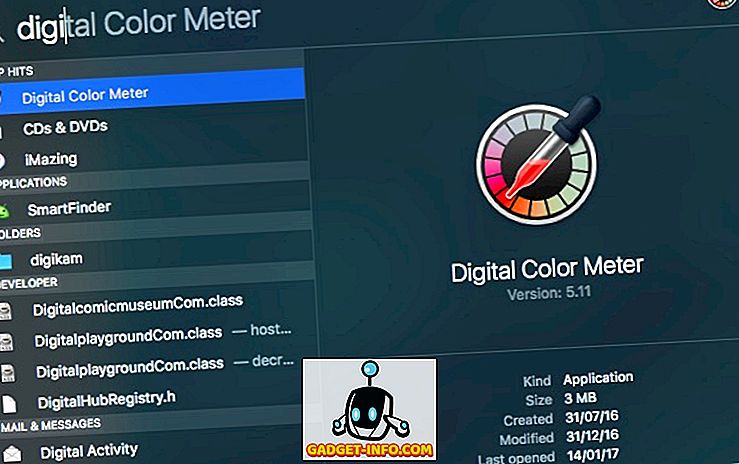
Możesz również znaleźć go, przechodząc do "Finder" -> "Aplikacje". Naciśnięcie klawiszy CMD + Shift + C powoduje skopiowanie kodu koloru do schowka.
2. Przeglądarka Emoji / Unicode
Mac pokazuje zunifikowane miejsce dostępu do wszystkich znaków Unicodu, w tym emotikonów. Aby wyświetlić Podgląd postaci, naciśnij Ctrl + Cmd + Spacja z dowolnego miejsca. Tutaj możesz zobaczyć wszystkie emoji starannie skategoryzowane. Emoji nosi niżej opis, który pozwala szybko wyszukać emotikony. Na przykład właśnie to pojawia się, gdy wyszukuję emotikony "płacz" -
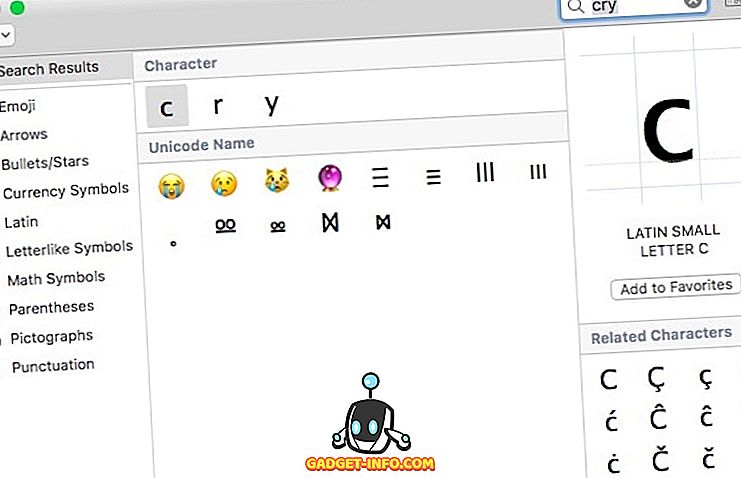
Wystarczy dwukrotnie kliknąć ikonę emoji, a zostanie ona skopiowana do pola wprowadzania tekstu otwartego. Możesz zrobić to samo ze strzałkami, punktorami i innymi znakami specjalnymi. Wyrównaj swoją grę emoji, znajdując dokładnie emoji emocji!
3. Chwyć
W tym czasie prawdopodobnie wiesz, że możesz robić zrzuty ekranu na komputerze Mac za pomocą skrótów klawiaturowych (Cmd + Shift + 3). Jednak Mac zawiera jeszcze jedno narzędzie do dodawania fantazyjnych opcji do wbudowanego narzędzia do zrzutu ekranu . Aby uzyskać dostęp do tych dodatkowych opcji, otwórz Spotlight (Cmd + Space), wpisz "Grab" i naciśnij Enter.
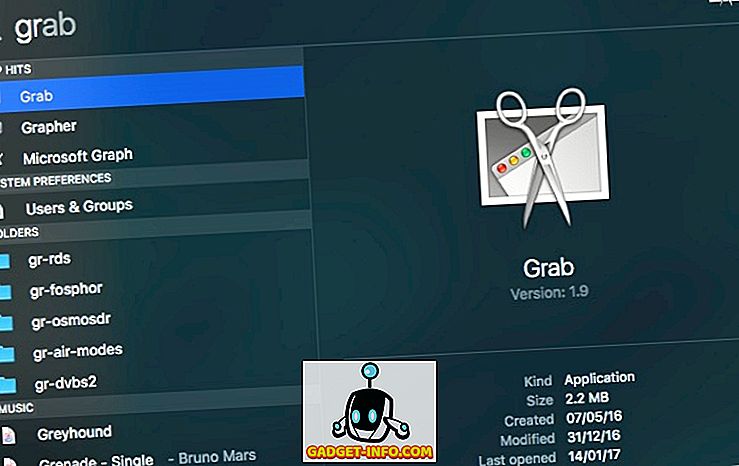
Aplikacja Grab nie ma widocznego okna, ale możesz zobaczyć pasek menu Grab na górze. Kliknij pozycję menu " Capture ". Dzięki temu odkryjesz dwa nowe sposoby przechwytywania ekranu.
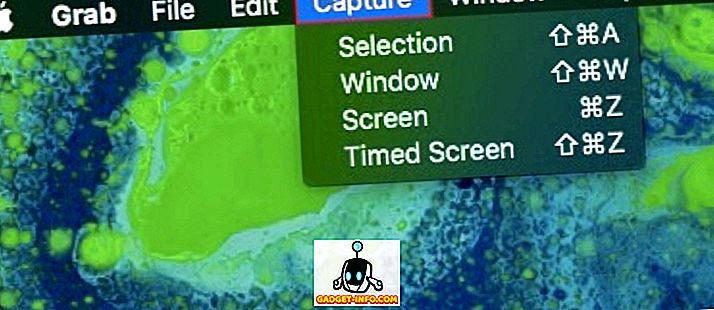
Opcja " Okno " pozwala przechwycić pełny ekran okna. Opcja " Timed screen " umożliwia ustawienie timera do automatycznego przechwytywania ekranu po 10 sekundach .
4. Przechwytywanie obrazu
Program Image Capture umożliwia szybkie importowanie zdjęć na komputer Mac z dowolnego urządzenia iPhone / iPad podłączonego do portu USB lub aparatu cyfrowego. Otwórz Spotlight (Cmd + Space), wpisz "Image Capture" i naciśnij Enter.
Podłącz swój iPhone / iPad / aparat cyfrowy i powinieneś zobaczyć go w zakładce " Urządzenia" po lewej stronie. Wszystkie zdjęcia i filmy z Twojego urządzenia powinny zostać wyświetlone tutaj. Aby skopiować zdjęcia / filmy na komputer Mac, po prostu przeciągnij i upuść je w dowolnym miejscu na komputerze Mac.
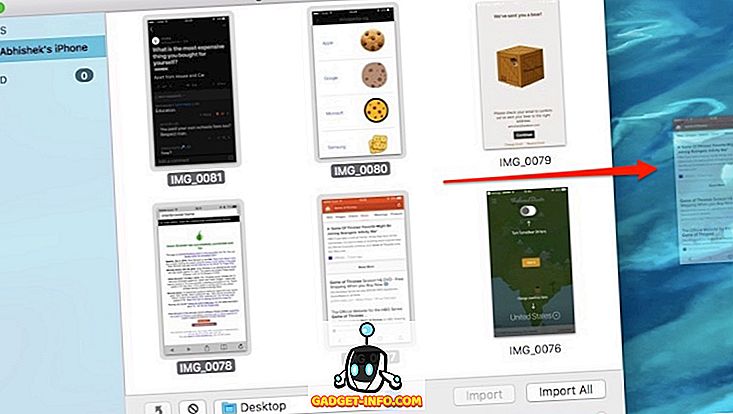
Ważne jest, aby pamiętać, że program Image Capture umożliwia importowanie zdjęć do komputera Mac, a nie odwrotnie. Jeśli chcesz importować zdjęcia do iPhone'a / iPada, musisz użyć iTunes lub podobnych opcji.
5. Grapher
Grapher jest jednym z najbardziej niedocenianych narzędzi na Mac. Grapher pozwala ci wprowadzić równanie i narysuje dla niego odpowiedni wykres. Potrafi tworzyć złożone wykresy 2D i 3D . Aby go otworzyć, wpisz "Grapher" w wyszukiwaniu Spotlight.
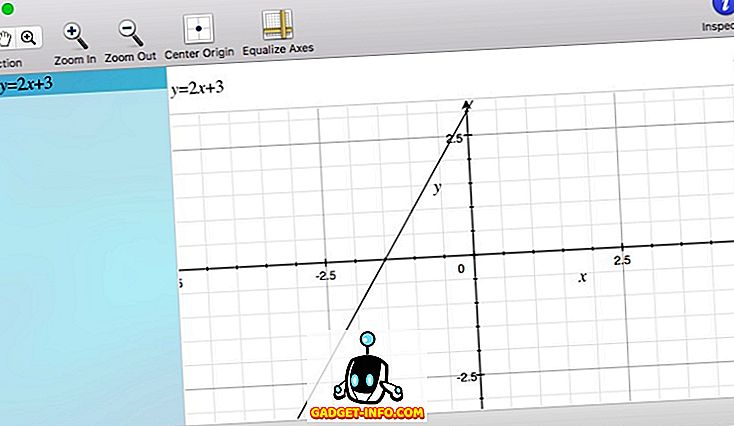
Ma również wiele przykładowych wykresów 2D i 3D, aby zacząć. Na stronie dostosowywania możesz zmienić styl linii wykresu, styl strzałki i kolory. Grapher jest potężnym narzędziem i może być naprawdę pomocny dla wszystkich miłośników matematyki!
6. Klawiatura ekranowa
Większość użytkowników komputerów Mac nie wie, że ich komputer Mac jest wyposażony w klawiaturę ekranową, chociaż nie winiłbym ich, ponieważ jest on schowany w ustawieniach. Aby włączyć klawiaturę ekranową, przejdź do " Preferencji systemu" -> " Klawiatura" i zaznacz pole wyboru " Pokaż klawiaturę i przeglądarkę emotikonów na pasku menu ".
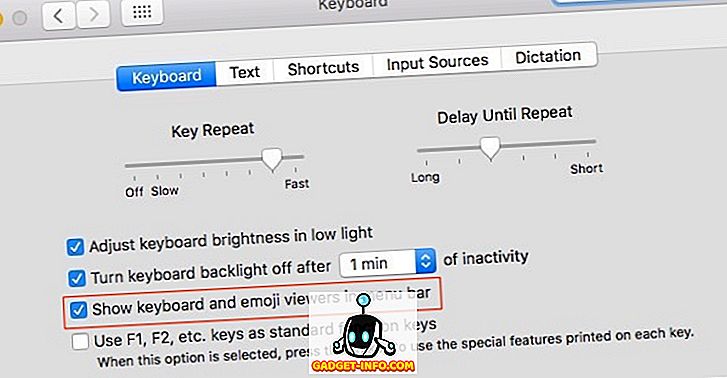
Ikona podobna do pokazanej poniżej powinna zostać dodana do paska menu. Kliknij " Pokaż przeglądarkę klawiatury " tutaj.


Może się to przydać, gdy któryś z przycisków klawiatury sprzętowej przestanie działać lub po prostu będziesz czujny wobec keyloggerów sprzętowych kradnących twoje poufne dane.
7. Automator
Automator to potężne narzędzie zawarte w systemie MacOS, które pozwala zautomatyzować codzienne zadania na komputerze Mac, takie jak zmiana nazwy wielu plików lub konwersja jednego formatu wideo na inny. Wpisz "Automator" w wyszukiwarce Spotlight i naciśnij Enter. Podczas pierwszego uruchomienia wyświetli się opcja wyboru rodzaju dokumentu.
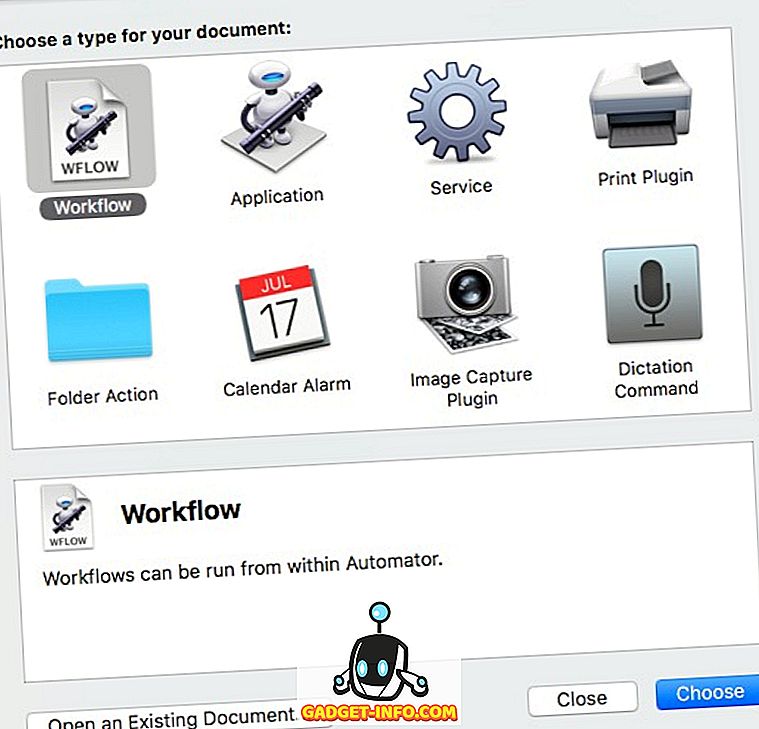
Dokument " Przepływ pracy " umożliwia tworzenie niestandardowych przepływów pracy (instrukcji), które mogą być wykonywane z Automatora. Dokument "Aplikacja" pozwoliłby na zbudowanie tego samego przepływu pracy, ale mógłby działać z dowolnego miejsca poza Automatorem.
Możesz wybrać pliki / foldery, które chcesz odebrać jako dane wejściowe, a następnie wywołać na nich określone działania, np. - zmienić nazwy partii wsadowych. Opcja " biblioteka " daje dostęp do kilkudziesięciu akcji, które mają zostać uruchomione.
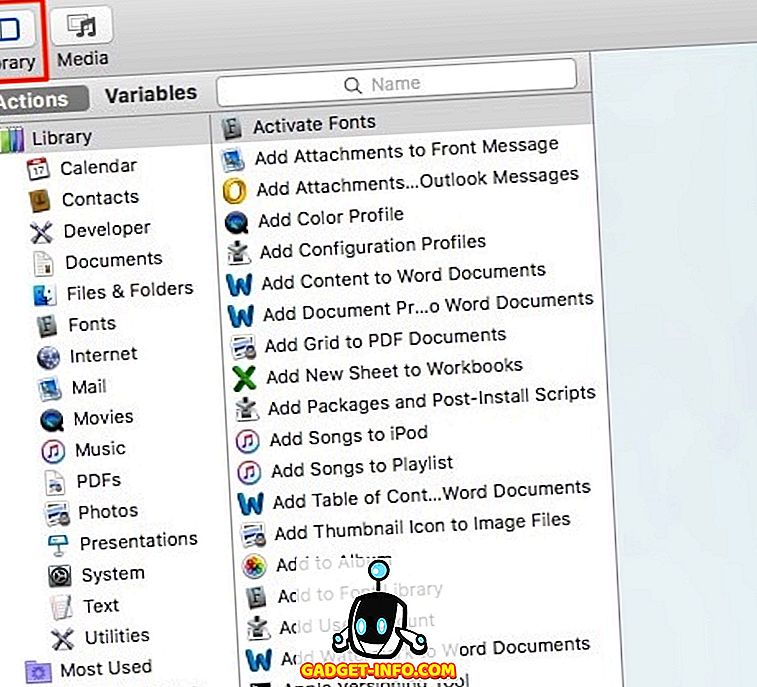
Możesz również kliknąć przycisk " Nagraj " w prawym górnym rogu, aby zarejestrować serię myszy / naciśnięć klawiszy, aby móc " uruchomić " go później w celu wykonania powtarzających się zadań.
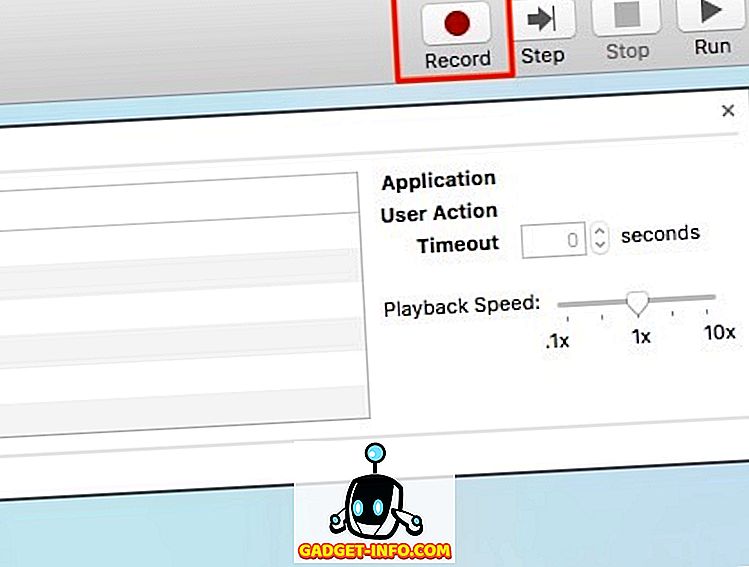
Oczywiście to tylko wierzchołek góry lodowej. Automator to rozległa i potężna aplikacja. Możesz przeszukiwać Internet w poszukiwaniu przepływów pracy Automatora lub po prostu przeglądać aplikację, aby uzyskać naprawdę fajny przepływ pracy.
Wypróbuj te gotowe aplikacje na komputery Mac
Wierzę, że te 7 wbudowanych aplikacji na macOS nie jest szczególnie znane wielu użytkownikom, a szkoda, ponieważ są one z pewnością bardzo przydatne. Te aplikacje mogą nie zainteresować wszystkich, ale z pewnością są przydatne w różnych sytuacjach. Mam nadzieję, że uznasz je za użyteczne i jeśli uważasz, że jest jeszcze inna aplikacja godna wzmianki, zrzuć komentarz poniżej.